Realizar la configuración de proveedores, habilita el portal, asigna el administrador, entre otros
Personaliza la página web desde la cual los proveedores se pueden inscribir para formar parte de la base de proveedores de la empresa y asigna al usuario responsable de administrar el módulo de Proveedores.
Tiempo estimado de lectura: 2 minutos
🔔 Esta funcionalidad sólo se habilita a usuarios con permisos o administradores.
Ruta: Proveedores + Configuración
A. Activar información tributaria y administradores de Proveedores
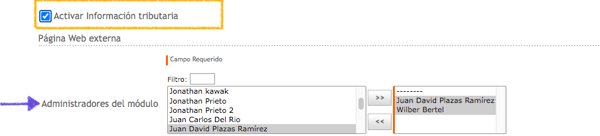
- Marca el check Activar información tributaria si en tu organización agregan esta información a la hoja de vida del proveedor, de lo contrario déjalo inactivo.
- Selecciona un usuario responsable de administrar el módulo, al administrador se le enviará una notificación cada vez que ingresen un registro, la notificación indica la fecha y la hora de inserción de datos en el formulario web.
B. Configura la página externa de proveedores

- Imagen del banner: Adjunta el banner que se verá en el Portal de Proveedor (externo), ten en cuenta que la medida de este banner puede ser máximo de 1300 x 160 píxeles (si se quiere más pequeña puede ser de 1000 x 160 píxeles) y con un tamaño máximo de 5 MB.
- Texto descriptivo: Ingresa un texto el cual aparecerá debajo del banner así:
%207-44-34%20p-%20m--png.png?width=600&height=172&name=Captura%20de%20pantalla%202022-12-15%20a%20la(s)%207-44-34%20p-%20m--png.png)
- La información del campo URL viene predeterminada y no es modificable. Esta información debe ser colocada en el botón que crees para llamar al Portal de Proveedores. Haz clic en vista previa para ver el Portal de Proveedores y abrirá esto:
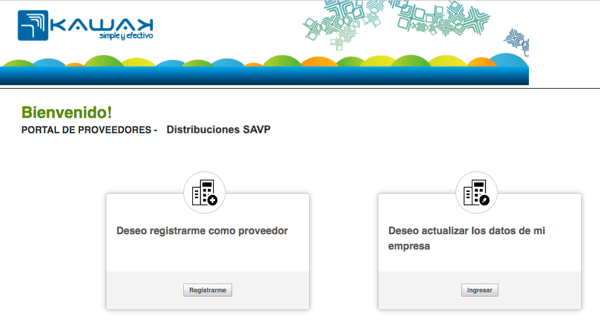 Cuando un proveedor se va a registrar debe ingresar a la opción de la izquierda Deseo registrarme como proveedor y verá un formulario compuesto por varias secciones así:
Cuando un proveedor se va a registrar debe ingresar a la opción de la izquierda Deseo registrarme como proveedor y verá un formulario compuesto por varias secciones así:
%208-27-50%20p-%20m--png.png)
Al final del formulario el proveedor configura su Cuenta de usuario la cual es una contraseña y el usuario será el Número de identificación de la empresa. Estos datos le servirán para cuando vaya a realizar una actualización de los datos y archivos cargados en la opción: Deseo actualizar los datos de mi empresa del Portal de Proveedores.
Si una empresa olvida o no tiene esta contraseña sólo debe hacer clic en ¿Olvidó su contraseña? para resetearla y obtener una nueva. - Selecciona el estado por defecto que se asignará a los proveedores creados desde la página web, recuerda que los estados se parametrizan desde Configuración, Listas desplegables
- Cuando se registre un nuevo proveedor le pedirá la aceptación de tratamiento de datos y el registro queda en el log de usuario.

C. Configura la periodicidad de las reevaluaciones que aplicas a los proveedores
Establece la periodicidad en meses por tipo de proveedor en la siguiente lista (esta se parametriza en Configuración, Listas desplegables) Si dejas el campo de meses vacio no se activa el pendiente de reevaluación de proveedores.
Si dejas el campo de meses vacio no se activa el pendiente de reevaluación de proveedores.
Una vez configurada esta periodicidad, el sistema activa el pendiente “Reevaluar proveedor” al usuario o usuarios responsables de evaluar un proveedor, en el momento de ejecución de una reevaluación.
D. Evaluación y documentos requeridos del proveedor
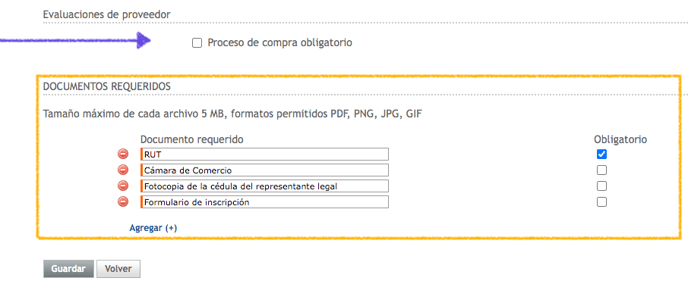
- Evaluaciones de proveedor: Chequea el cuadro si requieres que el campo Proceso de compra sea obligatorio en el formulario de Evaluar proveedores
%205-32-18%20p-%20m--png.png?width=400&name=Captura%20de%20pantalla%202021-05-03%20a%20la(s)%205-32-18%20p-%20m--png.png)
- Documentos requeridos: A través del link Agregar escribe el nombre de los documentos que requiere la empresa que el proveedor adjunte cuando se inscriba o actualice datos por el Portal de proveedores. A medida que los agregues haz clic en el chek para que queden como obligatorios, si así lo requieres.
- Para terminar haz clic en Guardar
BONUS: Cuando agregues campos adicionales desde Configuración al formulario de proveedores activa el parámetro Mostrar en el formulario externo de proveedores. asi se van a ver en ambos formularios (interno y externo).
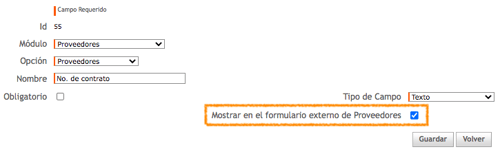
👆🏼Tip, el software por defecto adiciona estos campos adicionales sólo al formulario interno de kawak®
Importante, si tu empresa no requiere que los Proveedores actualicen sus datos a través del Portal de Proveedores, sino que sólo requieren que se pueden registrar en el formulario de inscripción externo, entonces usa la siguiente URL: https://NombredetuInstancia.kawak.com.co/NombredetuInstancia/prv_proveedores/prv_index.php
 Si tienes alguna duda sobre esto Programa una sesión virtual de gestión de dudas 📆 Nuestro equipo está listo y dispuesto para ayudarte a despejarlas.
Si tienes alguna duda sobre esto Programa una sesión virtual de gestión de dudas 📆 Nuestro equipo está listo y dispuesto para ayudarte a despejarlas.